- La ficha Esquema: es el lugar ideal para comenzar a escribir el contenido. Esta ficha muestra el texto de las diapositivas en forma de esquema.
- La ficha Diapositivas: es el lugar ideal para visualizar las diapositivas de la presentación en forma de miniaturas mientras las editas. Las miniaturas facilitan la navegación en la presentación y la visualización de los efectos en caso de cambios en el diseño. También permite organizar, agregar o eliminar las diapositivas fácilmente. Puedes pasar entre las fichas Diapositivas y Esquema en cualquier momento.
- El panel Diapositiva: situado en la parte superior derecha de la ventana de PowerPoint, muestra una vista grande de la diapositiva activa. Aquí es posible agregar texto e insertar imágenes (que es posible separarlas y manipularlas como varios objetos o como un archivo que sigue siendo un objeto único como los bitmaps), tablas, gráficos SmartArt, gráficos, objetos de dibujo, cuadros de texto, películas, sonido, hipervínculos y animaciones.
- El panel Notas: situado debajo del panel Diapositiva, permite escribir notas relacionadas a la diapositiva activa. Si deseas puedes imprimir las notas y hacer referencias a ellas durante la presentación o entregarlas a la audiencia.
- La ficha Esquema: es el lugar ideal para comenzar a escribir el contenido. Esta ficha muestra el texto de las diapositivas en forma de esquema.
- La ficha Diapositivas: es el lugar ideal para visualizar las diapositivas de la presentación en forma de miniaturas mientras las editas. Las miniaturas facilitan la navegación en la presentación y la visualización de los efectos en caso de cambios en el diseño. También permite organizar, agregar o eliminar las diapositivas fácilmente. Puedes pasar entre las fichas Diapositivas y Esquema en cualquier momento.
- El panel Diapositiva: situado en la parte superior derecha de la ventana de PowerPoint, muestra una vista grande de la diapositiva activa. Aquí es posible agregar texto e insertar imágenes (que es posible separarlas y manipularlas como varios objetos o como un archivo que sigue siendo un objeto único como los bitmaps), tablas, gráficos SmartArt, gráficos, objetos de dibujo, cuadros de texto, películas, sonido, hipervínculos y animaciones.
- El panel Notas: situado debajo del panel Diapositiva, permite escribir notas relacionadas a la diapositiva activa. Si deseas puedes imprimir las notas y hacer referencias a ellas durante la presentación o entregarlas a la audiencia.
miércoles, 4 de mayo de 2016
COMO TRABAJAR EN POWER POINT
deber de power point
insertar imágenes y objetos n programa para la creación de presentaciones multimedia, pero este no es el motivo por la cual no tenga herramientas de dibujo. En PowerPoint 2013 puede insertar objetos de dibujo o también llamados dibujos vectoriales. Estos dibujos vectoriales se crean a partir de líneas, curvas, rectángulos u otros objetos que pueden ser modificados, formateados, desplazados y mejorados.
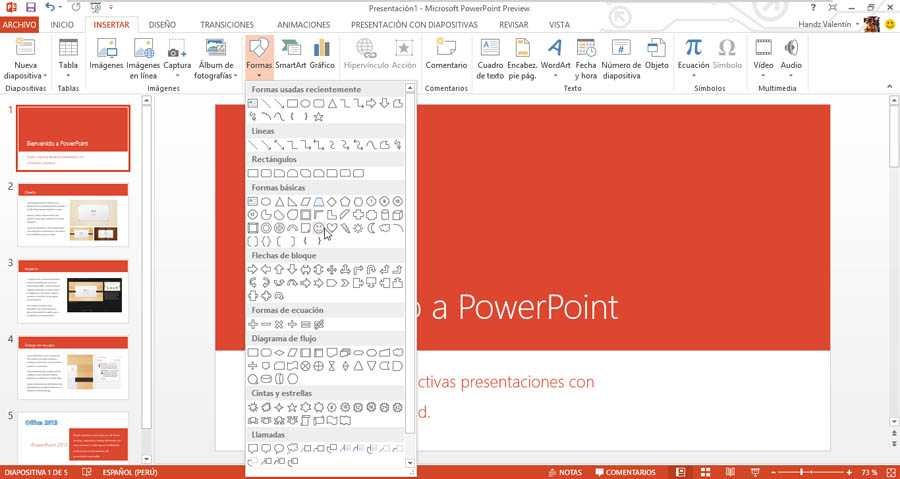

1° Pulse clic en la ficha Insertar.
2° En el grupo Ilustraciones, haga clic en Formas.
3° Seleccione alguna Forma de las siguientes secciones:
* Líneas
* Rectángulos
* Formas básicas
* Flechas de bloque
* Formas de ecuación
* Diagrama de flujo
* Cintas y estrellas
* Llamadas
* Botones de acción
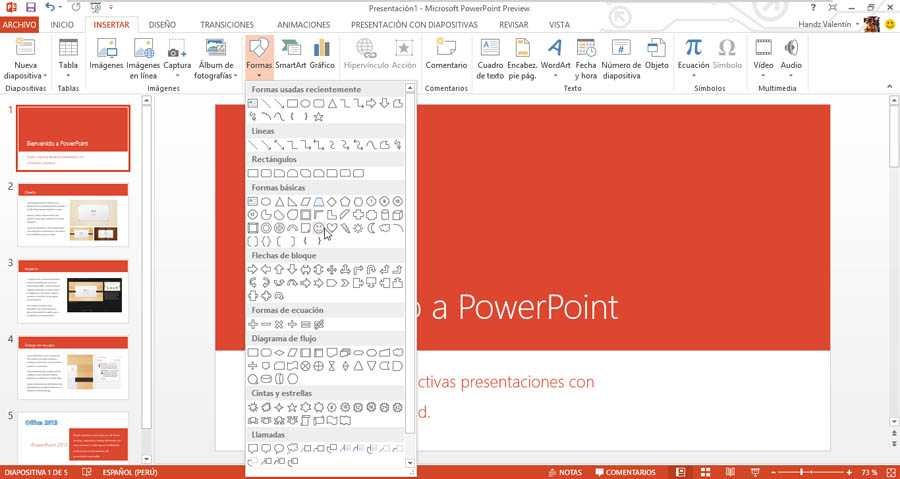
4° Dibuje su Forma en la diapositiva.
Es sencillo elegir una Forma de las diversas secciones que posee la galería de Formas en PowerPoint 2013. Puedes dibujar la Forma realizando un arrastre en diagonal para obtener un dibujo de proporciones similares en el ancho y alto, o simplemente hacer doble clic.
Para dibujar una forma sitúe el puntero del ratón en algún lugar de la diapositiva y haga clic sin soltar, ahora arrastre en diagonal hacia abajo y observe como se va formando la figura.

Nota: Para insertar Formas utilice la vista Normal o Esquema, también si desea la vista Página de Notas. La Vista Clasificador de diapositivas y las demás no tienen la opción de insertar Formas.
Suscribirse a:
Entradas (Atom)


